Hur man hittar någons Amazon-önskelista
De flesta människor idag tenderar att köpa produkter online eftersom det är mycket enklare och snabbare. Amazon är en sådan bra online shopping webbplats. Miljontals användare använder Amazon för att handla online för sina favoritprodukter. Från olika alternativ att välja mellan till fantastiska leveranshastigheter, den har utmärkt sig inom e-handelsområdet. Amazon används inte bara för shopping(used for shopping) , utan används också för att leverera presenter(used for delivering gifts) till dina nära och kära. Ja, du läste rätt! Du kan beställa en presentartikel till dina vänner, kollegor eller din partner via Amazon Wish List och skicka den direkt till deras bostad. Wish List(Wish List ) -funktionen hos Amazongör detta magiskt. Låt oss lära oss hur vi kan hitta någons Amazon-önskelista(Amazon Wish List) .

Hur man hittar någons Amazon-önskelista(How to Find Someone’s Amazon Wish List)
När du ska ge bort något, finns det några saker du bör tänka på, främst,
- Mottagaren ska gilla gåvan( The recipient should like the gift) . Denna gåva kan vara ett sätt att stärka din vänskap.
- De borde inte redan ha det föremålet(They should not already have that item) .
Men hur kommer du att veta vad dina nära och kära gillar? (But how do you come to know what your loved ones like?)Det kan vara lite svårt att svara på. Om du inte känner personen tillräckligt väl skulle det vara ännu svårare. Vet du hur Amazon kan hjälpa dig att hitta en bra present? (Do you know how Amazon could help you find a good gift?)Låt oss visa hur man hittar någons Amazon-önskelista(Amazon Wish List) .
Obs:(Note:) Du kan bara hitta någons önskelista på(List) Amazon om(Amazon) de har ställt in den på Offentlig(Public) och delat den(shared it) med dig. Tyvärr kan du inte komma åt någons önskelista om de har satt den till Privat(Private) .
Alternativ 1: Fråga dina vänner om deras Amazon önskelista (via Amazon webbversion)(Option 1: Ask Your Friends for their Amazon Wish List (via Amazon web version))
Du kan be din vän att dela sin Amazon-önskelista(Amazon Wish List) med dig. Amazon förenklar din uppgift genom att visa ett färdigt meddelandeformat( ready-made message format) också.
- Du kan helt enkelt kopiera det meddelandet och be dina vänner att dela sina önskelistor med dig via Amazon själv(via Amazon itself) .
- Dessutom kan du kopiera detta meddelande och e-posta det direkt(email it directly) till dina vänner.
För att ta reda på din väns Amazon-önskelista(Amazon Wish List) ,
1. Öppna Amazons webbplats(Amazon website) i valfri webbläsare(web browser) , till exempel Chrome , Firefox , etc.
2. Logga in(Log in) på ditt konto och för muspekaren över till alternativet Konton och listor(Accounts & Lists ) i det övre högra hörnet.
3. Klicka på alternativet märkt Hitta en lista eller register(Find a List or Registry) som visas.

4. Navigera till fliken Dina vänner . (Your Friends)Här hittar du Amazons standardmeddelande(Amazon’s default message) .
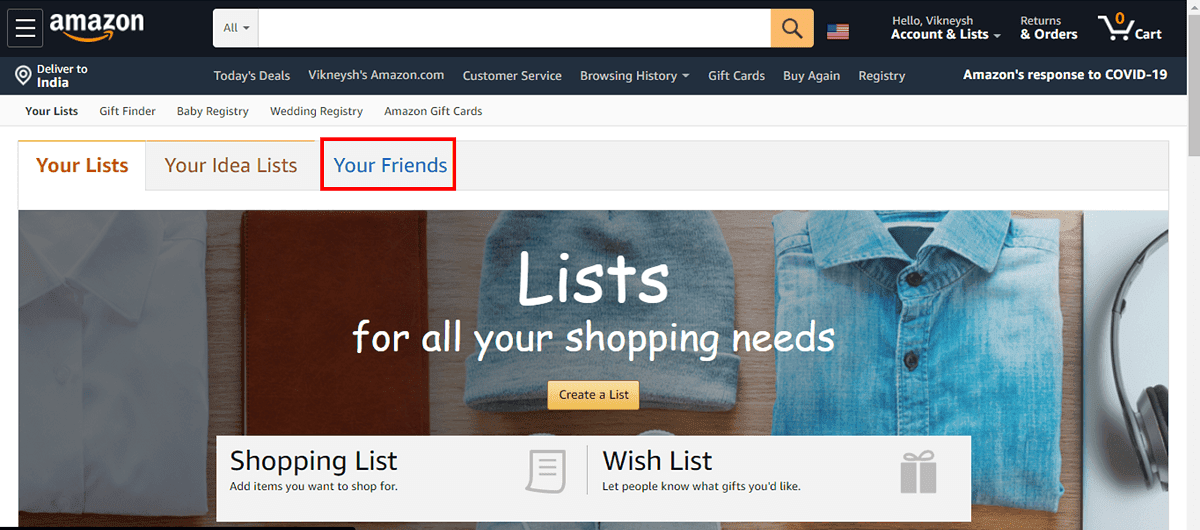
5. Klicka på alternativet Kopiera meddelande(Copy message ) för att kopiera denna förskrivna text till ditt urklipp.
6A. Klistra in den(Paste it) och skicka den till din vän via valfri app(through any app) .
6B. Annars väljer du alternativet E-posta detta meddelande(Email this message ) från Amazon.
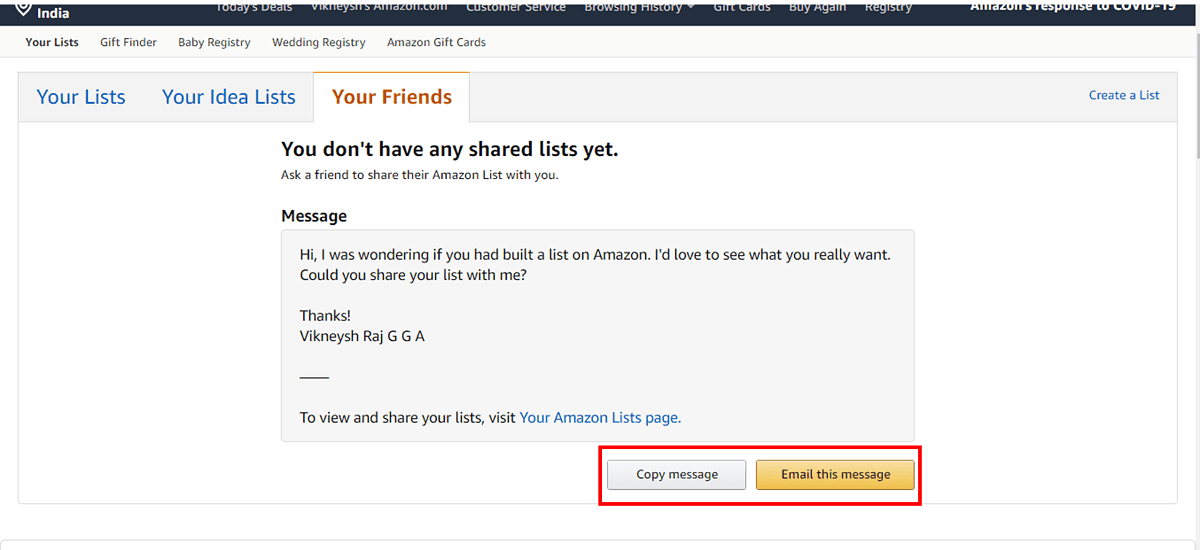
7. Amazon skulle visa din väns Amazon-önskelista(Amazon Wish List) i det här avsnittet så snart dina vänner delar sin lista.
Läs också: (Also Read: )Vad är Amazon anställningsprocess?(What is Amazon Hiring Process?)
Alternativ 2: Fråga dina vänner om deras Amazon-önskelista (via Amazon-appen)(Option 2: Ask Your Friends for their Amazon Wish List (via Amazon app))
Android och iOS är utan tvekan de mest använda plattformarna i världen. Miljontals användare använder Amazon - appen på sina Android- smarttelefoner. Även om du använder en Apple -smartphone är metoden mycket lik. För att fråga ut din väns Amazon-önskelista(Amazon Wish List) från Amazon - appen, gör så här:
1. Öppna Amazon Shopping - appen på din Android-smarttelefon(Android smartphone) och logga in( log in) .
2. Klicka på den tre-prickade ikonen(three-dotted icon) i det övre vänstra hörnet.
3. Menyn hälsar dig som Hello, <Your name>. Leta upp och tryck på Din önskelista(Your Wish List) .
4. På nästa skärm trycker du på Visa listor som(View lists ) visas markerat.

5. Tryck på Din väns listor(Your Friend’s Lists) där du hittar ett förskrivet meddelandeformat(pre-typed message) som du kan skicka till din vän. Tryck på Kopiera (Copy) meddelande(message) .
6A. Skicka den(Send it) till dina vänner via WhatsApp , Telegram , Messenger eller till och med SMS genom att klistra in den.
6B. Annars, välj alternativet e(Email ) -post från Amazon.

Läs också: (Also Read:) Steg-för-steg-guide för att ta bort ditt Amazon-konto(Step-by-Step Guide to Delete Your Amazon Account)
Alternativ 3: Hitta kompisens babyregister eller bröllopsregister(Option 3: Find Friend’s Baby Registry or Wedding Registry)
Dessa listor kan sökas med hjälp av personens namn och är relativt lätta att hitta på Amazon . För att hitta ett sådant register på Amazon via Amazons(Amazon) webbplats,
1. Öppna Amazons webbplats(Amazon website) i valfri webbläsare(web browser) .
2. Logga in(Log in) på ditt konto och håll muspekaren över alternativet Konton och listor(Accounts & Lists ) i det övre högra hörnet.
3. Hitta alternativen märkta som Bröllopsregistret(Wedding Registry) eller Babyregistret(Baby Registry) . Klicka(Click) på önskat register för att fortsätta.

4A. Om du väljer Bröllopsregistret,(Wedding Registry, ) skriv in namnet på den person(name of the person) vars lista du vill hitta och klicka på pilknappen, som visas markerad, för att fortsätta.

5A. Amazon skulle visa relaterade namn(related names) i sin sökning tillsammans med namnet på partnern och bröllopsdatumet(name of the partner and the wedding date) . Klicka på personens namn(name of the person) för att komma åt deras bröllopsregister(Wedding Registry) och välj en perfekt bröllopspresent.

4B. Om du klickade på Baby Registry, skriv in namnet(Type the name) och klicka på Sök. (Search. )

5B. Amazon skulle visa relaterade namn i sin sökning. Klicka nu på namnet( name) och ge bort dem i enlighet med det.

Läs också: (Also Read:) Hur man hittar arkiverade beställningar på Amazon(How to Find Archived Orders on Amazon)
Hur du skapar och delar din Amazon-önskelista med dina vänner(How to Create & Share Your Amazon Wish List with Your Friends)
Alternativ 1: Skapa och dela din önskelista (via Amazon webbversion)(Option 1: Create & Share Your Wish List (via Amazon web version))
1. Öppna Amazons webbplats(Amazon website) i valfri webbläsare(web browser)
2. Logga in(Log in) på ditt konto och för muspekaren över till alternativet Konton och listor(Accounts & Lists ) .
3. Klicka på alternativet Skapa en lista(Create a List) , markerat nedan.

4. Välj nu ett namn(choose a name) för din lista (t.ex. inköpslista(Shopping List) ) och klicka på knappen Skapa lista .(Create List )

5. Välj alternativet Lägg till idé till lista(Add idea to List ) för att lägga till idéer till din lista som du kan handla efter senare.
6. Genom att välja alternativet Bjud in(Invite ) kan du bjuda in dina vänner att se din lista.

7A. Välj vilken behörighet du vill ge din vän, det vill säga endast(View only ) visningsåtkomst eller redigeringsåtkomst(Edit ) .
7B. Kopiera länken(Copy link) med det angivna alternativet och skicka den till din vän eller bjud in via e-post(Invite by email) .
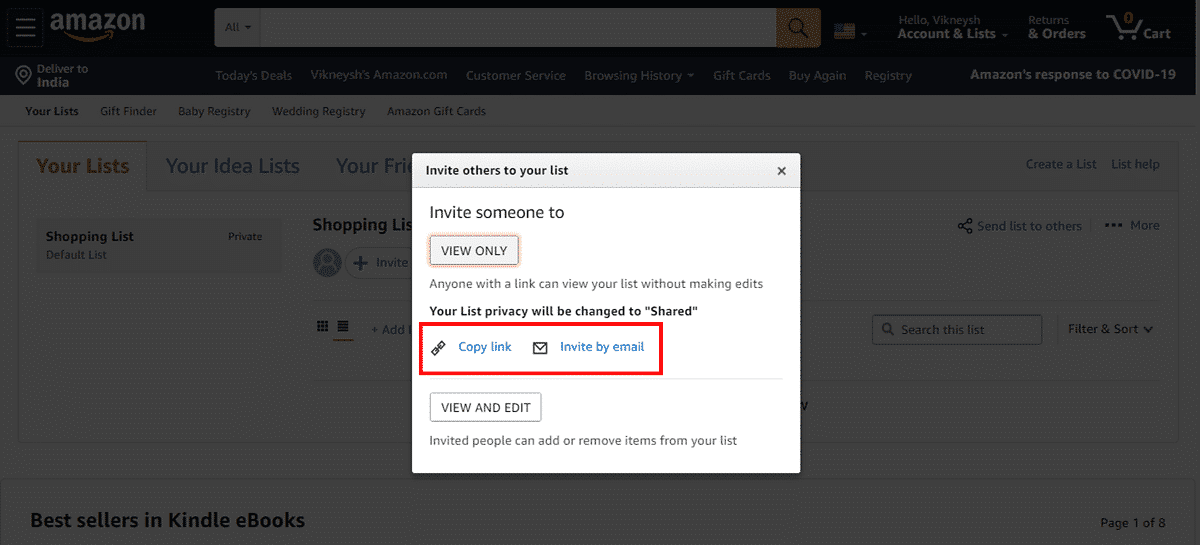
Läs också: (Also Read:) Så här återställer du Amazon Prime Video Pin(How to Reset Amazon Prime Video Pin)
Alternativ 2: Skapa och dela din önskelista (via Amazon-appen)(Option 2: Create & Share Your Wish List (via Amazon app))
1. Öppna Amazon Shopping -appen på din Android-smarttelefon.
2. Klicka på den tre-prickade ikonen(three-dotted icon) i det övre vänstra hörnet.
3. Menyn hälsar dig som Hello, <Your name>. Leta upp och tryck på Din önskelista(Your Wish List) .
4. Välj alternativet Skapa en lista . (Create a List)Skriv Listnamn( List name) och klicka på knappen Skapa lista( Create List) som illustreras nedan.

5. Tryck på ikonen med tre prickar(three-dotted icon) för din lista och klicka på alternativet Lägg till en idé i listan(Add an idea to list ) som visas.

6. Om du vill dela din lista med din vän, välj alternativet Bjud in till lista(Invite to list ) och dela länken(link) .
Läs också: (Also Read:) Vad är Amazons policy för bakgrundskontroll?(What is Amazon Background Check Policy?)
Hur man lägger till produkter
(How to Add Products
)
Alternativ 1: Lägg till en produkt till Amazons önskelista (via (Option 1: Add A Product to Amazon Wish List (via )Amazons webbversion (Amazon web version))
1. Leta efter alla produkter(product) du gillar på Amazon.
2. Klicka på alternativet Lägg till i lista(Add to list ) för att lägga till det i din önskelista.

Alternativ 2: Lägg till en produkt till Amazons önskelista (via (Option 2: Add A Product to Amazon Wish List (via )Amazons mobilapp (Amazon mobile app))
1. Bläddra efter alla produkter(product) du gillar.
2. Tryck på LÄGG TILL I ÖNSKELISTAN(ADD TO WISH LIST ) alternativet.

3. Välj den önskelista(Wish list) som du vill lägga till denna produkt till.
Rekommenderad: (Recommended: )
- Hur man åtgärdar Chrome fick slut på minne(How to Fix Chrome Ran Out of Memory)
- Åtgärda Hoppsan, något gick fel YouTube-appen(Fix Oops Something Went Wrong YouTube App)
- Fixa Amazon KFAUWI-enhet som visas på nätverket(Fix Amazon KFAUWI Device Showing up on Network)
- 2 sätt att rensa din Amazon-webbhistorik(2 Ways to Clear Your Amazon Browsing History)
Vi hoppas att den här guiden för att hitta någons Amazon-önskelista(find someone’s Amazon Wish List) var till hjälp. Fortsätt besöka vår sida för fler coola tips och tricks och lämna dina kommentarer nedan.
Related posts
Vad är Amazon anställningsprocess?
Vad är Amazons policy för bakgrundskontroll?
Hur du kan spåra någons plats med Facebook Messenger
5 bästa sätten att hitta någons e-postadress
Hur man tar reda på någons födelsedag på Snapchat
Hur man skickar GIF-filer i Slack
Hur man kontrollerar om någon blockerade dig på Instagram
Hur man laddar ner, installerar och använder WGET för Windows 10
Hur man kontaktar TikTok Support
Så här kontrollerar du e-post-ID kopplat till ditt Facebook-konto
Amazon Fire Tablet kommer inte att slås på? Topp 6 sätt att fixa det
Hur man mappar styrenheten till tangentbordet
Hur man konverterar M4B till MP3 i Windows 10
Hur man vet om någon har blockerat dig på Snapchat
Hur man använder bokmärken på Twitter
Hur man skickar Skype-kod med rätt format
Hur man håller Microsoft Teams-status tillgänglig
Dölj din Facebook-vänlista för alla
Hur man löser in ett presentkort på ett Microsoft-konto
Hur man fixar PC kommer inte att POST
